Actualizó su PC a Windows 10 y después de un scandisk con sfc / scannow obtuvo el siguiente error: “Protección de recursos de Windows: no se pueden restaurar algunos de los archivos dañados encontrados. Los detalles están visibles en el archivo CBS.Log windir / Logs / CBS / CBS.log. Tenga en cuenta que el registro no es compatible con los últimos escenarios de instalación en línea ”.
Desafortunadamente, algunos archivos del sistema están corruptos y necesariamente tendrá que reparar archivos de sistema dañados. Siga leyendo y tómese unos minutos de su tiempo, comprenderá qué hacer.

Digamos de inmediato que el comando sfc / scannow le permite comprobar los archivos del sistema y restaurar los que faltan o los dañados. Para usar este comando de la mejor manera, le recomiendo que lo haga funcionar en profundidad y lo inicie con privilegios de administrador haciendo clic derecho en el Símbolo del sistema (desde Inicio> Accesorios) y seleccione en el menú emergente Ejecutar como administrador luego escriba sfc / scannow y presione Enter.

Para leer el archivo CBS siempre debe abrir el símbolo del sistema con permisos administrativos y escribir las siguientes líneas:
Findstr /c:”[SR]”%windir%LogsCBSCBS.log> ”% userprofile% Desktopsfcdetails.txt
Al presionar Enter se copiará el contenido de CBS.log En el archivo sfcdetails.txtEste último contiene detalles sobre cómo funciona sfc / scannow.
Ahora puede ejecutar sfcdetails.txt con el Bloc de notas para comprender qué le sucedió a su PC. Cuando abra el archivo, encontrará referencias a los procedimientos de escaneo realizados. El que le interesa es identificable por fecha y hora. En su interior hay nombres de archivos que no se pueden restaurar automáticamente.
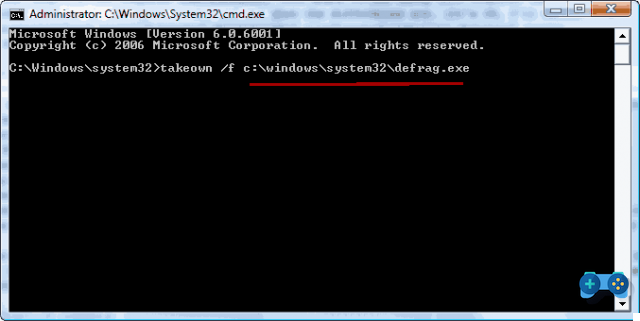
Entonces cómo reparar archivos del sistema dañados? En este caso, deberá obtener el CD de instalación de Windows e insertarlo en la unidad. Abra el símbolo del sistema e inicie las instrucciones a continuación:
TAKEOWN / f ruta_y_nombre_archivo_dañado
Continua con:
Icacls ruta_y_nombre_archivo_dañado / ADMINISTRADORES DE SUBVENCIONES: F
Ahora reemplace el archivo corrupto con el saludable haciendo:
copiar file_path good_file_path corrupto
Para trabajar, recuerda dejar un espacio entre los dos caminos y buena suerte.
Adriana Gil
Somos un equipo especializado y apasionado de la realidad virtual. Contamos con una amplia experiencia en esta área. Decidimos crear ForVirtualRealityLovers para compartir toda nuestra información con clientes y usuarios. Contamos con información de calidad. ¡Puede encontrar consejos, guías, entrevistas, productos destacados y mucho más! ¡Si tiene curiosidad, ingrese a nuestro sitio ForVirtualRealityLovers.com y descubra el mundo virtual! 😉
Leawo iOS Data Recovery: la herramienta de copia de seguridad de iTunes más eficiente ❯
Artículos relacionados con
El mejor software de copia de seguridad gratuito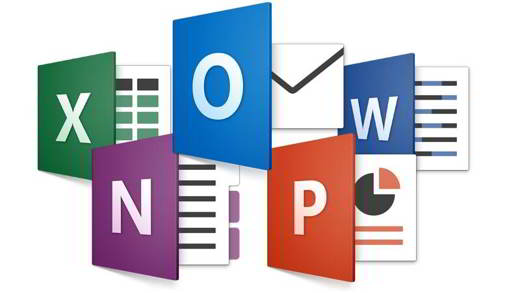
Las mejores alternativas de Microsoft Office para el hogar y la oficina
Programas para eliminar archivos duplicados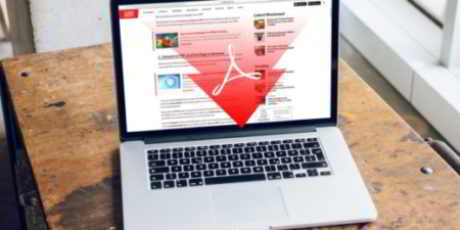
Cómo convertir una página web a PDF
Cómo grabar una imagen ISO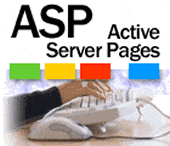
ASP: las distintas soluciones para enviar un correo electrónicoAgregue un comentario de Cómo reparar archivos de sistema dañadosSoftware
❤️Chi sono para amantes de la realidad virtual?Para los amantes de la realidad virtual, somos un equipo de personas que tienen como objetivo brindarle la mejor información sobre la realidad virtual. ¿Qué información compartimos?Compartimos todo lo que necesitas saber sobre realidad virtual, consejos, precios, funciones, guías y mucho más. 🤖 ¿Cuáles son los mejores productos de realidad virtual?Contamos con la mejor sección de información sobre los mejores productos de realidad virtual. 
 Este trabajo está bajo un Licencia internacional Creative Commons Reconocimiento-No comercial-Sin derivados 4.0. 2021 / primerpaso.me X Dai un'occhiata ai nostri migliori articoli!
Programas para eliminar archivos indelebles
Cómo comparar dos archivos de texto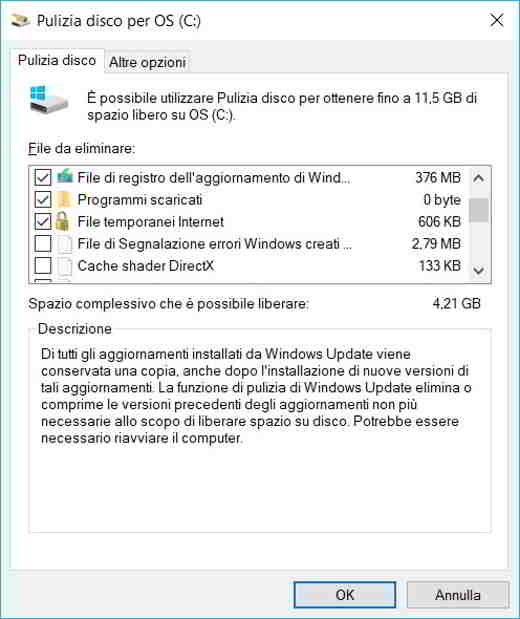
Programas para eliminar archivos innecesarios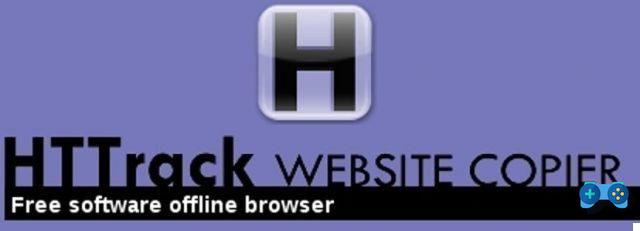
Cómo descargar y clonar un sitio web completo |
Deprecated: Automatic conversion of false to array is deprecated in /home/soultricks.com/htdocs/php/post.php on line 606


























